windows更新0x800f081f Windows10功能安装更新出现0x800f081f怎么解决
更新时间:2024-06-15 11:36:12作者:yang
Windows更新时出现0x800f081f错误代码可能意味着系统中某些文件损坏或丢失,导致无法完成功能安装更新,为了解决这个问题,可以尝试使用Windows更新故障排除工具来修复系统文件,或手动下载并安装缺失的更新包。也可以尝试重启计算机或禁用安全软件后再进行更新尝试。希望以上方法能够帮助您顺利解决Windows更新0x800f081f错误码的问题。
方法如下:
1.Windows 10功能在更新安装过程中,如果出现(0x800f081f)以下提示。如图所示:
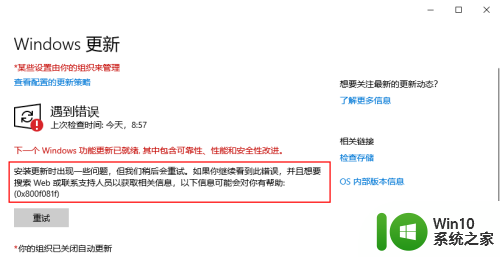
2.打开“运行”界面或直接按键盘快捷键“win+r”,如图所示:
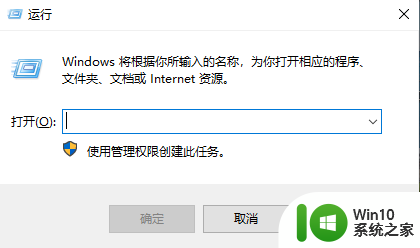

3.在搜索框内输入“gpedit.mcs”命令,点击确定。如图所示:
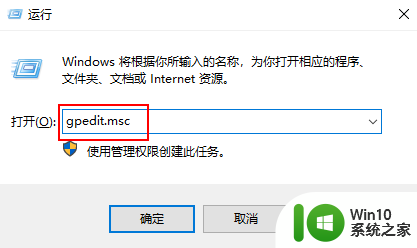
4.打开“本地组策略编辑器”界面后,在左则菜单栏中找到“系统”,如图所示:
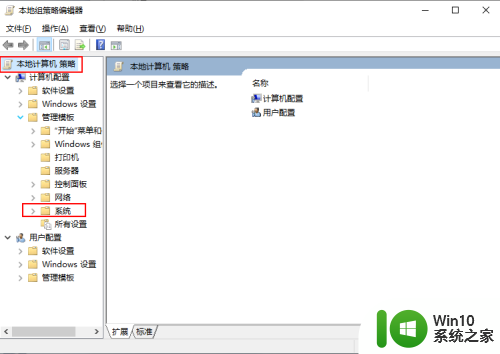
5.进到界面后在右侧找到“指定可选组件安装和组件修复的设置”双击打开,图所示:
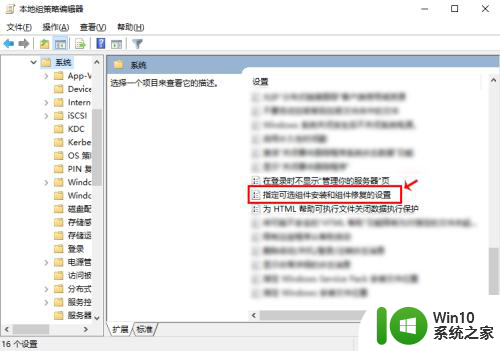
6.进入到新界面后,会看到“已禁用”,把“已启用”勾选。点击确定。如图所示:
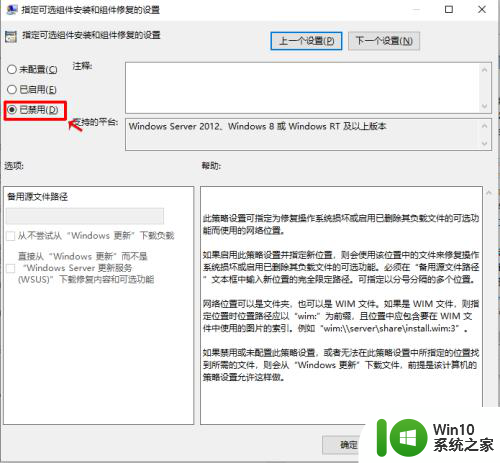
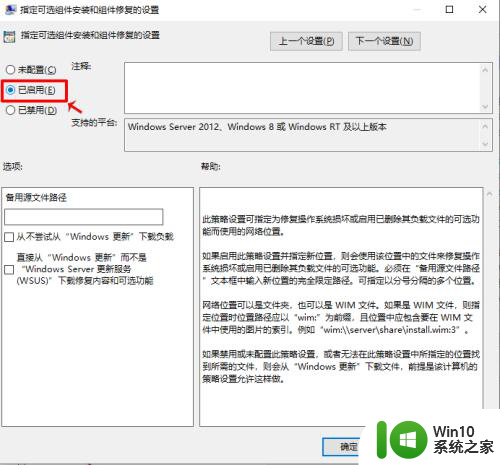
7.按上面设置完成后,再进入到“windows更新”界面。就会看到正在安装,如图所示:
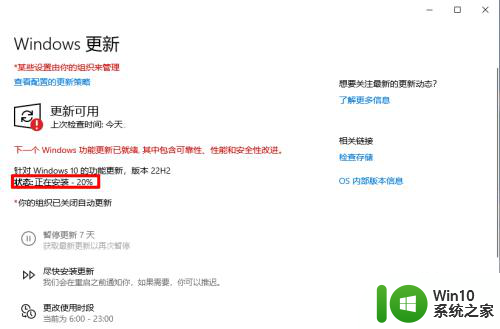
以上就是关于Windows更新错误代码0x800f081f的全部内容,如果您遇到此问题,您可以按照以上方法进行解决,希望这些方法能对您有所帮助。
windows更新0x800f081f Windows10功能安装更新出现0x800f081f怎么解决相关教程
- win10更新错误0x800f081f解决方法 win10安装更新失败0x800f081f怎么办
- 针对win10的功能更新版本1909更新失败怎么办 win10功能更新版本1909安装失败怎么解决
- 针对win10的功能更新版本1903安装失败怎么办 Win10功能更新版本1903安装失败解决方法
- win10更新无法安装怎么办 win10更新不能安装解决方法
- w10更新安装失败0x800f0982的解决教程 Windows 10更新失败0x800f0982如何解决
- 安装失败windows安装下列更新失败错误为0x800706ba怎么解决 Windows更新错误0x800706ba解决方法
- windows10安装程序正在检查更新怎么修复 Windows 10安装程序卡在检查更新怎么解决
- win10安装更新时出现一些问题0x80070422如何修复 win10安装更新0x80070422无法修复怎么办
- win10更新一直在获取更新但不安装怎么办 win10更新卡在正在获取更新解决方法
- win 10ie11无法安装已经安装了更新的怎么解决 win 10 ie11安装失败提示已经安装更新怎么办
- win10无法安装ie提示已安装更新的怎么办 Win10 IE安装失败提示已安装更新怎么解决
- win10 20h2无法安装更新如何处理 win10 20h2不能更新怎么办
- w8u盘启动盘制作工具使用方法 w8u盘启动盘制作工具下载
- 联想S3040一体机怎么一键u盘装系统win7 联想S3040一体机如何使用一键U盘安装Windows 7系统
- windows10安装程序启动安装程序时出现问题怎么办 Windows10安装程序启动后闪退怎么解决
- 重装win7系统出现bootingwindows如何修复 win7系统重装后出现booting windows无法修复
系统安装教程推荐
- 1 重装win7系统出现bootingwindows如何修复 win7系统重装后出现booting windows无法修复
- 2 win10安装失败.net framework 2.0报错0x800f081f解决方法 Win10安装.NET Framework 2.0遇到0x800f081f错误怎么办
- 3 重装系统后win10蓝牙无法添加设备怎么解决 重装系统后win10蓝牙无法搜索设备怎么解决
- 4 u教授制作u盘启动盘软件使用方法 u盘启动盘制作步骤详解
- 5 台式电脑怎么用u盘装xp系统 台式电脑如何使用U盘安装Windows XP系统
- 6 win7系统u盘未能成功安装设备驱动程序的具体处理办法 Win7系统u盘设备驱动安装失败解决方法
- 7 重装win10后右下角小喇叭出现红叉而且没声音如何解决 重装win10后小喇叭出现红叉无声音怎么办
- 8 win10安装程序正在获取更新要多久?怎么解决 Win10更新程序下载速度慢怎么办
- 9 如何在win7系统重装系统里植入usb3.0驱动程序 win7系统usb3.0驱动程序下载安装方法
- 10 u盘制作启动盘后提示未格式化怎么回事 U盘制作启动盘未格式化解决方法
win10系统推荐
- 1 中关村ghost win10 64位标准旗舰版下载v2023.04
- 2 索尼笔记本ghost win10 32位优化安装版v2023.04
- 3 系统之家ghost win10 32位中文旗舰版下载v2023.04
- 4 雨林木风ghost win10 64位简化游戏版v2023.04
- 5 电脑公司ghost win10 64位安全免激活版v2023.04
- 6 系统之家ghost win10 32位经典装机版下载v2023.04
- 7 宏碁笔记本ghost win10 64位官方免激活版v2023.04
- 8 雨林木风ghost win10 64位镜像快速版v2023.04
- 9 深度技术ghost win10 64位旗舰免激活版v2023.03
- 10 系统之家ghost win10 64位稳定正式版v2023.03